Överför webbläsarcookies från en dator till en annan
Du kan överföra sparade lösenord från en webbläsare till en annan.
Var du kan hitta lösenord som du kommer ihåg ?
Alla moderna webbläsare lagrar inloggningsinformation på två huvudsakliga sätt.
Du måste ha märkt att första gången du loggar in på någon sida visar webbläsaren ett meddelande som ber dig att komma ihåg det angivna lösenordet. Även om ett sådant meddelande i vissa fall inte visas om användaren har inaktiverat en sådan funktion i inställningarna. Varje webbläsare lagrar sparade lösenord på olika sätt. Till exempel använder IE och Edge standard Windows Account Manager för dessa ändamål.
Men webbläsaren Chrome kommer att lagra denna data i sin hanterare. Även om du fortfarande måste ange lösenordet för ditt Windows-konto för att komma åt lösenord. 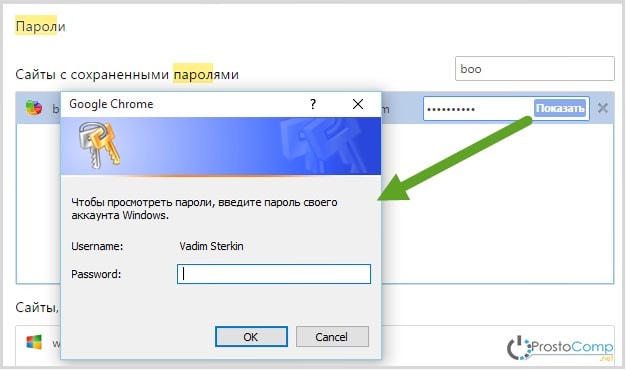
I en sådan hanterare kommer lösenorden att lagras hela tiden tills användaren raderar dem. Förresten, populariteten för molntjänster som följer med alla moderna webbläsare växer mer och mer. De låter dig synkronisera alla dina konton, online, över alla dina enheter, och det finns inget behov av att ange lösenord separat för varje specifik webbplats.
Använder cookies
Har du märkt att på inloggningsformuläret på många sajter finns en speciell "Kom ihåg mig"? Men för andra är logiken något omvänd och sajten kommer alltid ihåg dig om du inte markerar rutan bredvid "någon annans dator."
Men det är inte många som vet vad detta är kopplat till och varför de behöver markera (eller inte markera) sådana rutor. Och vissa användare är till och med väldigt förvirrade på grund av närvaron av två alternativ: "kom ihåg" och "kom inte ihåg." 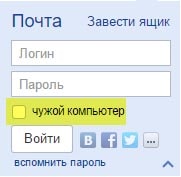
Och allt detta är kopplat till cookies (cookies - översatt som "cookies"). De lagrar referenser och detta gör att du inte kan ange ditt inloggningslösenord varje gång du besöker sidan; varje gång kommer du att föras till en sida där du kommer att loggas in automatiskt.
Cookies finns i din webbläsarmapp, varje webbläsare lagrar dem i sitt eget format. Till exempel, för webbläsare byggda på Chromium-plattformen, kommer cookies att sparas i SQLite version 3-format. Du kan hitta cookies i Chrome med den här sökvägen:
%LocalAppData%\Google\Chrome\User Data\Default
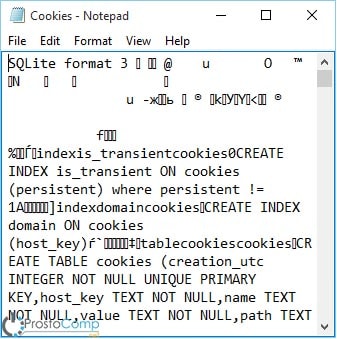
Alla sparade cookies kommer att lagras tills användaren tar bort en specifik cookie eller rensar alla cookies. De kan också raderas när deras giltighetstid löper ut, vilket kan ställas in av webbplatsen. Om vi tar WordPress-baserade sajter som exempel så lagras deras cookies endast i två veckor efter den senaste uppdateringen.
Hur hanterar jag cookies i Chrome med appen Cookies?
För att överföra lösenord räcker det ofta med att importera en webbläsarprofil eller helt enkelt kopiera själva cookiefilen. Men det händer att detta av någon anledning är omöjligt eller helt enkelt opraktiskt. Därför kommer vi i det här fallet att titta på driften och hanteringen av "cookies" med hjälp av en speciell applikation för Chrome. Den här applikationen heter precis det - Cookies. Den har ganska breda möjligheter, och bland dem är de viktigaste överföringen och nedladdningen av cookies på domännivå.
Applikationen i sig har ett engelskspråkigt gränssnitt och att arbeta med det är inte särskilt enkelt. Därför ska vi nu titta närmare på hur man hanterar det.
Applikationsgränssnitt
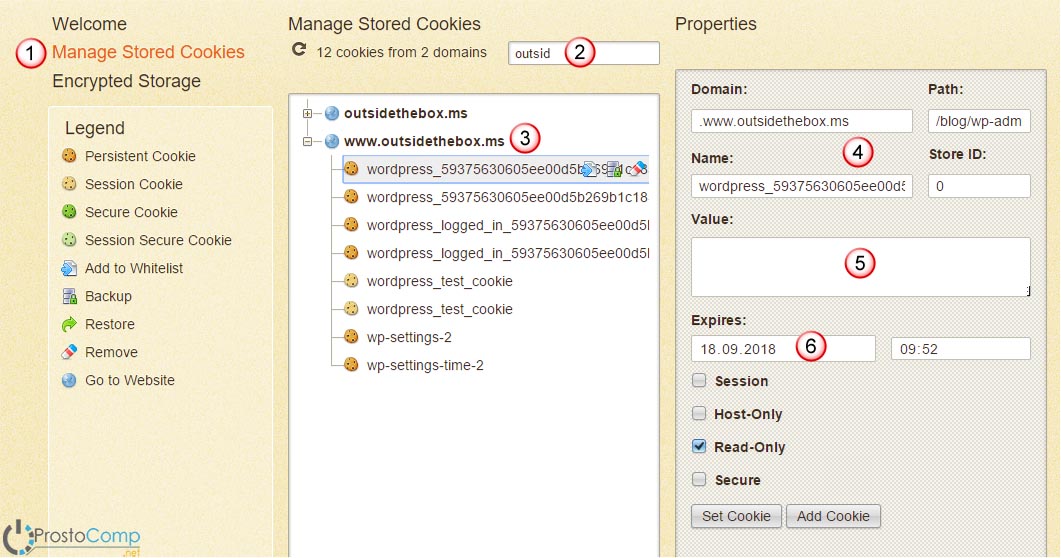
Ta en titt på bilden ovan, här ser vi följande element:
- Själva cookielagringen;
- Domänsökning;
- Lista över cookies för en specifik domän;
- Separat vald "cookie";
- Cookies innehåll. Lösenords-hash, inloggning och andra data som krävs för auktorisering kommer att finnas här;
- Datumet då cookien går ut (du kan ändra den och ställa in andra parametrar manuellt);
Säker (dekrypterad) lagring
Denna applikation låter dig skapa en speciell krypterad lagring, vilket starkt rekommenderas när du överför cookies. När du öppnar valvet för första gången måste du skapa och ange ett nytt lösenord. Det kommer att behöva anges varje gång du kommer åt lagringen. 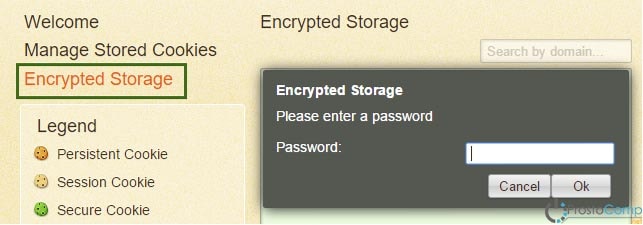
Överföra cookies
Hela proceduren kan delas upp i två huvudsteg.
Steg ett - ladda ner cookies från huvuddatorn.
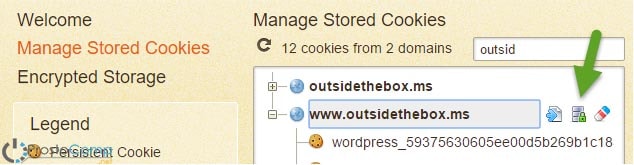
Försök att inte glömma detta lösenord, du kan skriva ner det någonstans, det kommer också att vara användbart för dig när du sparar cookies på en annan dator. Vi sparar filen med filtillägget .db i valfri lämplig mapp och med valfritt namn. Efter det överför du den till en annan dator.
Steg två är att spara kakan på en annan dator.
Nu kommer vi att importera cookies till målenheten. Den måste också ha Cookie-applikationen installerad.

Cookies kommer att överföras till huvudlagringen i den nya webbläsaren.
Nu kan du kontrollera och gå till webbplatsen (från vilken "cookies" kom). Allt ska fungera utmärkt och du ska enkelt kunna komma åt ditt konto utan att ange ett lösenord. Dessutom kan du öka giltighetstiden för cookies för att säkerställa att de inte går förlorade i händelse av långvarig icke-användning.
Hur överförs cookies i andra webbläsare?
Artikeln skulle inte vara helt användbar om metoder för att överföra cookies i andra populära webbläsare inte nämndes, eftersom inte alla användare använder Chrome. Vi kommer att titta på dem i mindre detalj, för på många sätt är dessa metoder mycket lika de som beskrivs ovan, och i fallet med Firefox och Opera har jag personligen inte testat dem i praktiken. Om du vet ett bättre sätt som är mycket bekvämare eller snabbare, beskriv det gärna i kommentarerna.
Yandex
Här liknar allt Chrome, vi använder applikationen Cookies och överför cookies enligt de tidigare nämnda instruktionerna.
Opera
Tyvärr kan den här webbläsaren inte hantera applikationen Cookies som beskrivs här. Men ett annat tillägg med liknande funktionalitet skapades för det - Redigera denna cookie. Med den kan du gå till den nödvändiga webbplatsen och exportera cookies. De kommer att sparas i en JSON-fil, varefter de enkelt kan överföras till en annan enhet.
Den största fördelen med detta tillägg är att du kan överföra dessa cookies till olika webbläsare: Opera, Chrome och Yandex. Men det finns också en nackdel: för varje cookie måste du skapa en separat fil, detta är inte särskilt bekvämt om du behöver spara många kakor på en gång.
Kant
När denna artikel skrevs hade Microsofts webbläsare inte möjlighet att överföra cookies.
Internet Explorer
Här kan du spara alla cookies på en gång i en textfil. För att göra detta, tryck på "Alt"-tangenten, välj sedan "Importera och exportera" i menyn "Arkiv", sedan "Exportera till fil" och slutligen "Cookies". Den här filen kan redigeras med vanligt anteckningsblock. Det kommer att finnas alla cookies tillgängliga i webbläsaren, vid behov kan du radera onödiga. Bonus, den här filen kan laddas i konsolen
